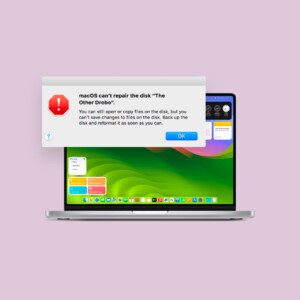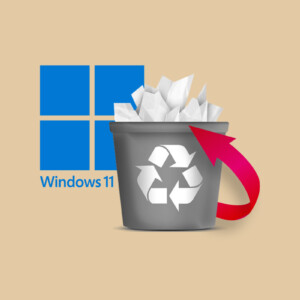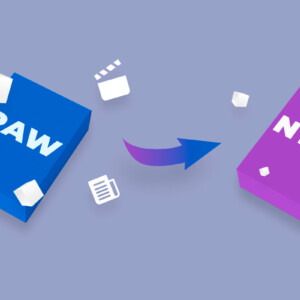如何在不格式化的情況下恢復受損的外接硬碟
當您將外接硬碟連接到電腦時,是否看到“您需要先格式化磁碟才能使用它”的訊息?如果硬碟先前運作正常,這條訊息可能表明硬碟出現了損壞。惡意軟體、不當使用,甚至正常的磨損都可能導致損壞和數據丟失。有時候,修復損壞需要對硬碟進行格式化。然而,您可以在不格式化外接硬碟的情況下恢復現有的和已刪除的數據。如何做呢?下面的各個部分將引導您完成這個過程。
為什麼硬碟會損壞?
您的外接硬碟可能會觸發“您需要先格式化磁碟才能使用它”的彈出視窗有很多原因,您至少需要了解最常見的幾個,以確定最佳的資料恢復方法。 原因
描述 📖 讀寫問題
傳統的旋轉硬碟是複雜的電機設備,依賴於轉速在5,400至12,000轉每分鐘的磁碟盤,以及懸浮在其上方幾奈米處的細膩讀寫頭的交互作用。從正常的磨損到硬碟機殼內微小灰塵的漂浮,都可能導致讀寫問題,引起硬碟損壞和錯誤。 🕷️ 軟體漏洞
儲存在健康硬碟上的文件可能因為軟體漏洞而受損。在這種情況下,損壞通常限於被有漏洞軟體訪問的文件。然而,如果有漏洞的軟體具有管理員特權並能夠訪問系統文件,情況可能會非常糟糕。 🦠 病毒損害
雖然大多數病毒和其他類型的惡意軟體不會損壞數據,但有些是被編程用來進行破壞的,它們會通過刪除重要系統文件或加密個人數據來造成盡可能多的損害。可靠的防病毒軟體應該能夠在它們造成損害之前將大多數病毒攔截下來,但你的第一道防線應該始終是謹慎和常識。 💿 製造商缺陷
即使最大且最有聲譽的硬碟製造商也會犯錯,偶爾會推出一款需要韌體更新才能正常運作的硬碟。查看線上是否有適合你硬碟的更新可用,或者你的硬碟是否已經被召回,這是一個好主意。 ☔ 不良的使用條件
硬碟需要一定的運行條件才能正常且可靠地工作。過度的熱量、高濕度或電流衝擊可能會大大減少它們的使用壽命,或者根據其嚴重程度立即造成損壞。 當您了解導致損壞的原因後,就可以修復您的外接硬碟。在某些情況下——例如物理損害——最好尋求專家幫助,而不是嘗試自己動手修理。 然而,在修復您的硬碟之前,請先從硬碟中恢復任何現有的和已刪除的資料。我們將在下一節描述資料恢復過程。
如何從外接硬碟中恢復數據
如果您在不格式化的情況下無法存取外接硬碟,您應該使用像是Disk Drill 硬碟數據恢復這類的軟體方案來恢復其上所有重要的檔案。Disk Drill 支援所有主要的文件系統(NTFS、FAT、FAT32、exFAT、EXT3/EXT4、HFS、APFS),並允許您免費恢復最多 500 MB 的數據。 要使用軟體從外接硬碟恢復您的文件: 下載並安裝 Disk Drill。
將您的外接硬碟連接到電腦上。
啟動 Disk Drill,選擇外接硬碟,然後點擊尋找丟失資料。
等待掃描完成。
預覽並選擇您想要恢復的檔案。
點擊底部的恢復按鈕。
選擇恢復目的地,然後點擊下一步。 有時候,您不能冒任何風險。如果您不想對您的數據採取任何機會,我們建議聯繫數據恢復服務,因為沒有任何數據恢復程序可以保證數據恢復。 在联络专业数据恢复服务时,您可以预期以下情况: 尋找您所在地區好的資料恢復服務。看好評、顧客見證、以及服務如何恢復您的資料的透明步驟說明,都是需要注意的正面指標。
聯繫專業資料恢復服務。大部分都有24/7緊急熱線。
詳細描述您的資料遺失場景。
將您的硬碟郵寄,或是送至指定的投遞地點。
資料恢復服務將分析硬碟並與您聯繫,告知可恢復的資料詳情,以及所需成本。
之後您可以選擇是否繼續進行資料恢復。 如何在不格式化的情況下修復外接硬碟
如果您的硬碟需要格式化,這意味著該硬碟未能被您的電腦正確識別,需要被初始化並準備使用。這可能是由於多種原因造成的,例如硬碟已經損壞、未能正確連接到您的電腦,或者以某種方式受到了損害。 格式化硬碟將會清除驅動器上所有的資料,因此我們將討論如何用其他方法修復驅動器。
方法 1:檢查連線
在排除外接硬碟損壞問題時,很容易深入技術細節而忽略了一些明顯的問顶,比如連接問顶。這就是為什麼我們建議你在嘗試更複雜的解決方案之前,先試試以下方法: 確保USB纜線完好無損:檢查連接你的外接硬碟和電腦的USB纜線有無明顯磨損跡象。如果纜線看起來受損了,請用新的纜線替換。
嘗試不同的USB埠:全尺寸USB埠應該至少可以承受1500次的插拔,但情況並非總是如此。為了排除這個可能的原因,請切換至電腦上的另一個USB埠。
將硬碟連接到另一台電腦:你的電腦特定系統問題可能會阻礙硬碟正確運作。這就是為什麼我們建議你將外接硬碟連接到另一台電腦或筆記本電腦。 如果您已排除簡單連接問題,您可以繼續進行更進階的疑難解答方法。
方法二:掃描您的電腦以尋找病毒
要掃描您的電腦以尋找病毒,您不需要下載任何第三方的防毒軟體解決方案。您只需使用 Windows Defender,它包含在所有最新版本的 Windows 作業系統中,並且性能超过甚至付费解决方案。 要用 Windows Defender 掃描您電腦的病毒: 在任务栏搜索框中输入“windows security”并按Enter。
从左侧菜单中选择病毒与威胁防护。
在快速扫描下选择扫描选项。
选择全面扫描并点击现在扫描按钮以检查硬盘上的所有文件和正在运行的程序。 方法三:使用 CHKDSK 來修復檔案系統錯誤
首次推出於 1980…
為什麼硬碟會損壞?
您的外接硬碟可能會觸發“您需要先格式化磁碟才能使用它”的彈出視窗有很多原因,您至少需要了解最常見的幾個,以確定最佳的資料恢復方法。 原因
描述 📖 讀寫問題
傳統的旋轉硬碟是複雜的電機設備,依賴於轉速在5,400至12,000轉每分鐘的磁碟盤,以及懸浮在其上方幾奈米處的細膩讀寫頭的交互作用。從正常的磨損到硬碟機殼內微小灰塵的漂浮,都可能導致讀寫問題,引起硬碟損壞和錯誤。 🕷️ 軟體漏洞
儲存在健康硬碟上的文件可能因為軟體漏洞而受損。在這種情況下,損壞通常限於被有漏洞軟體訪問的文件。然而,如果有漏洞的軟體具有管理員特權並能夠訪問系統文件,情況可能會非常糟糕。 🦠 病毒損害
雖然大多數病毒和其他類型的惡意軟體不會損壞數據,但有些是被編程用來進行破壞的,它們會通過刪除重要系統文件或加密個人數據來造成盡可能多的損害。可靠的防病毒軟體應該能夠在它們造成損害之前將大多數病毒攔截下來,但你的第一道防線應該始終是謹慎和常識。 💿 製造商缺陷
即使最大且最有聲譽的硬碟製造商也會犯錯,偶爾會推出一款需要韌體更新才能正常運作的硬碟。查看線上是否有適合你硬碟的更新可用,或者你的硬碟是否已經被召回,這是一個好主意。 ☔ 不良的使用條件
硬碟需要一定的運行條件才能正常且可靠地工作。過度的熱量、高濕度或電流衝擊可能會大大減少它們的使用壽命,或者根據其嚴重程度立即造成損壞。 當您了解導致損壞的原因後,就可以修復您的外接硬碟。在某些情況下——例如物理損害——最好尋求專家幫助,而不是嘗試自己動手修理。 然而,在修復您的硬碟之前,請先從硬碟中恢復任何現有的和已刪除的資料。我們將在下一節描述資料恢復過程。
如何從外接硬碟中恢復數據
如果您在不格式化的情況下無法存取外接硬碟,您應該使用像是Disk Drill 硬碟數據恢復這類的軟體方案來恢復其上所有重要的檔案。Disk Drill 支援所有主要的文件系統(NTFS、FAT、FAT32、exFAT、EXT3/EXT4、HFS、APFS),並允許您免費恢復最多 500 MB 的數據。 要使用軟體從外接硬碟恢復您的文件: 下載並安裝 Disk Drill。
將您的外接硬碟連接到電腦上。
啟動 Disk Drill,選擇外接硬碟,然後點擊尋找丟失資料。
等待掃描完成。
預覽並選擇您想要恢復的檔案。
點擊底部的恢復按鈕。
選擇恢復目的地,然後點擊下一步。 有時候,您不能冒任何風險。如果您不想對您的數據採取任何機會,我們建議聯繫數據恢復服務,因為沒有任何數據恢復程序可以保證數據恢復。 在联络专业数据恢复服务时,您可以预期以下情况: 尋找您所在地區好的資料恢復服務。看好評、顧客見證、以及服務如何恢復您的資料的透明步驟說明,都是需要注意的正面指標。
聯繫專業資料恢復服務。大部分都有24/7緊急熱線。
詳細描述您的資料遺失場景。
將您的硬碟郵寄,或是送至指定的投遞地點。
資料恢復服務將分析硬碟並與您聯繫,告知可恢復的資料詳情,以及所需成本。
之後您可以選擇是否繼續進行資料恢復。 如何在不格式化的情況下修復外接硬碟
如果您的硬碟需要格式化,這意味著該硬碟未能被您的電腦正確識別,需要被初始化並準備使用。這可能是由於多種原因造成的,例如硬碟已經損壞、未能正確連接到您的電腦,或者以某種方式受到了損害。 格式化硬碟將會清除驅動器上所有的資料,因此我們將討論如何用其他方法修復驅動器。
方法 1:檢查連線
在排除外接硬碟損壞問題時,很容易深入技術細節而忽略了一些明顯的問顶,比如連接問顶。這就是為什麼我們建議你在嘗試更複雜的解決方案之前,先試試以下方法: 確保USB纜線完好無損:檢查連接你的外接硬碟和電腦的USB纜線有無明顯磨損跡象。如果纜線看起來受損了,請用新的纜線替換。
嘗試不同的USB埠:全尺寸USB埠應該至少可以承受1500次的插拔,但情況並非總是如此。為了排除這個可能的原因,請切換至電腦上的另一個USB埠。
將硬碟連接到另一台電腦:你的電腦特定系統問題可能會阻礙硬碟正確運作。這就是為什麼我們建議你將外接硬碟連接到另一台電腦或筆記本電腦。 如果您已排除簡單連接問題,您可以繼續進行更進階的疑難解答方法。
方法二:掃描您的電腦以尋找病毒
要掃描您的電腦以尋找病毒,您不需要下載任何第三方的防毒軟體解決方案。您只需使用 Windows Defender,它包含在所有最新版本的 Windows 作業系統中,並且性能超过甚至付费解决方案。 要用 Windows Defender 掃描您電腦的病毒: 在任务栏搜索框中输入“windows security”并按Enter。
从左侧菜单中选择病毒与威胁防护。
在快速扫描下选择扫描选项。
选择全面扫描并点击现在扫描按钮以检查硬盘上的所有文件和正在运行的程序。 方法三:使用 CHKDSK 來修復檔案系統錯誤
首次推出於 1980…
 7 Data Recovery
7 Data Recovery